Veri Kaybı Olmadan iPhone'u iPad ile Senkronize Etme
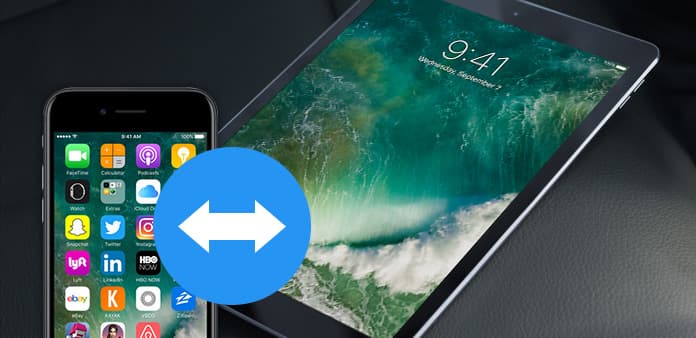
"Sadece yeni bir iPad al ve iPhone'umdaki fotoğrafları, kişileri, müzikleri, resimleri iPad'le eşleştirmeyi öğren. Bunu yapmanın kolay bir yolu var mı?" Elbette, bu makale iPhone verilerini yeni iPad'inize senkronize etmenin tüm basit yollarını size tanıtacak.
Bölüm 1: Apple AirDrop Hizmeti ile iPhone'u iPad'e Eşitleyin
AirDrop ile içerik paylaşmak için lütfen iOS 7 veya sonraki iDevices (iPhone 5 veya üstü, iPad Pro, iPad (4th nesil) veya daha sonra, iPad mini veya daha yenisini) kullandığınızdan emin olun.
1. İPhone ve iPad'inizde Kontrol Merkezi'ni açmak için ekranın altından yukarı doğru kaydırın. Etkinleştirmek için AirDrop düğmesine dokunun ve "Yalnızca Kişiler" seçeneğini seçin.
2. İPhone'unuzda Fotoğraf Uygulaması'nı açın ve iPad'inizle eşleştirmek istediğiniz fotoğrafları seçin ve ardından "Paylaş" düğmesine dokunun.
3. İPad'inizde "Kabul et" e dokunun. Artık seçilen fotoğraflar yeni iPad'inizde olacak. Ayrıca iPhone, iPad, iPhone ve iPad ile iPhone'unuz arasında senkronizasyon yapabileceğiniz kişileri, Safari'yi, resimleri ve daha fazlasını eşzamanlayabilirsiniz.
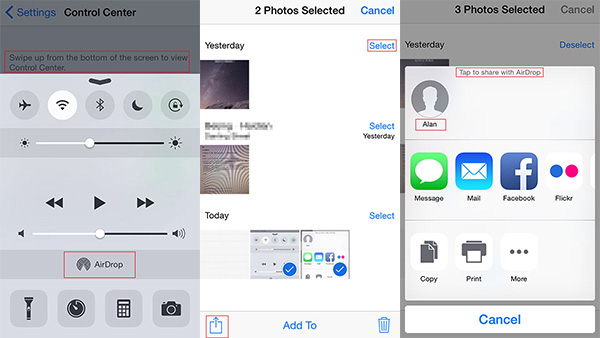
İpuçları: Kablosuz ve Bluetooth'u açmanız gerekir.
Bölüm 2: iPhone'u iPad'den iTunes ile Eşitleyin
1. USB kablosunu kullanarak iPhone ve iPad'inizi bilgisayara bağlayın.
2. İTunes'u çalıştırın ve iPhone'unuzu ve iPad'inizi aynı anda algıladığını göreceksiniz.
3. İPhone'unuzu iTunes ile yedeklemek için lütfen "Şimdi Yedekle" düğmesine tıklayın.
4. Daha sonra iPad'inize geçin, iPhone içerik senkronizasyonunuzu iPad'inize aktarmak için "Yedeklemeyi Geri Yükle" yi tıklayın.
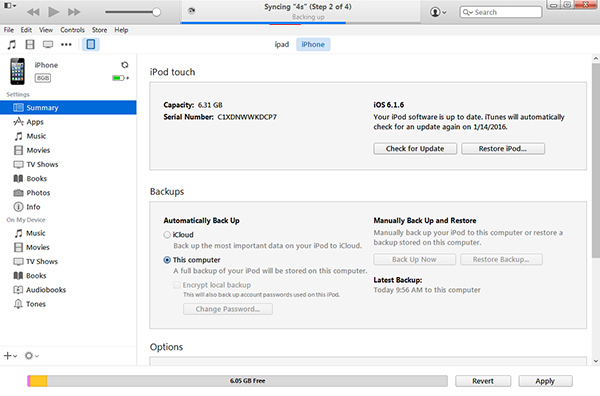
Bölüm 3: iPhone verilerini iCloud ile iPad'e ekleyin
Apple kullanıcıları için iCloud, iPhone ile iPad arasında veri senkronizasyonu için uygun bir yoldur. İPhone ve iPad'de aynı iCloud ID'de oturum açmanız ve senkronizasyon sırasında Wi-Fi'yi bağlamanız gerekir.
1. Ayarlar -> iCloud-> iCloud'u açmak için Apple hesabınızı girin.
2. Fotoğraf, Posta, Kişiler, Takvimler, Hatırlatıcılar, Safari, Notlar vb. Gibi içerikleri (hem iPhone'unuzu hem de iPad'inizi) açın.
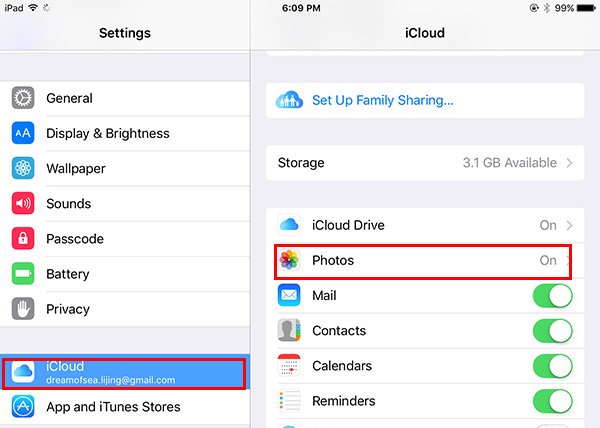
Daha yeni iOS cihazları, Wi-Fi kullanılabilir, karmaşık çalışma adımları, vb. Kullanabilirsiniz, yukarıdaki yöntemlerle bazı sınırlamalar vardır. Onlardan hoşlanmıyorsanız ve iPhone'u iPad ile kolaylıkla eşleştirmenin bir yolunu arıyorsanız, şunları yapabilirsiniz: Bölüm 4'ü takip edin.
Bölüm 4: iPhone'u iPad'e tek tıklamayla senkronize edin
Tipard iPhone Transfer, iPhone, iPad, iPod kullanıcıları için en iyi dosya yöneticisidir. İTunes'u kullanmadan iPhone ile iPad arasında dosya senkronizasyonu yapmak istiyorsanız, bu sizin için en iyi seçimdir. İPad'e kişi, fotoğraf, müzik, resim, video vb. Dahil olmak üzere herhangi bir iPhone verisini senkronize etmenize yardımcı olabilir. Ayrıca, bilgisayarınızdan müzik, fotoğraf, video, rehber, pdf dosyası ve diğer dosyaları doğrudan iPhone / iPad / iPod'a ekleyebilirsiniz.
Indirin ve yükleyin
Bu iPhone Transfer Ultimate'ı yükledikten sonra lütfen çalıştırın. Daha sonra hem iPhone hem de iPad'i USB kablosuyla bilgisayara bağlayın. Program bunları otomatik olarak algılar. Sol taraftaki çubukta iki iDevices'in bilgisini göreceksiniz.
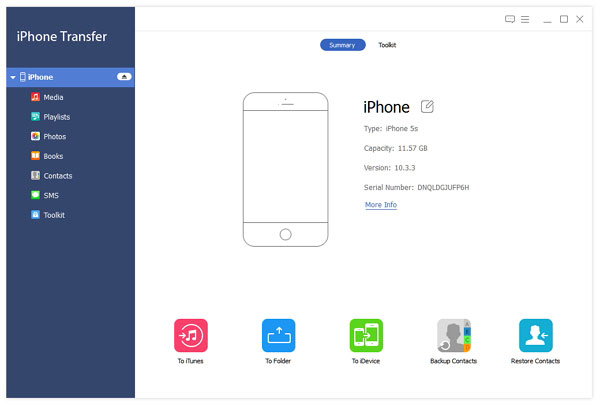
İPad ile senkronize etmek istediğiniz iPhone dosyalarını seçin
İPhone'unuzu seçin ve sol taraftaki çubuktaki dosyaları tıklayın.
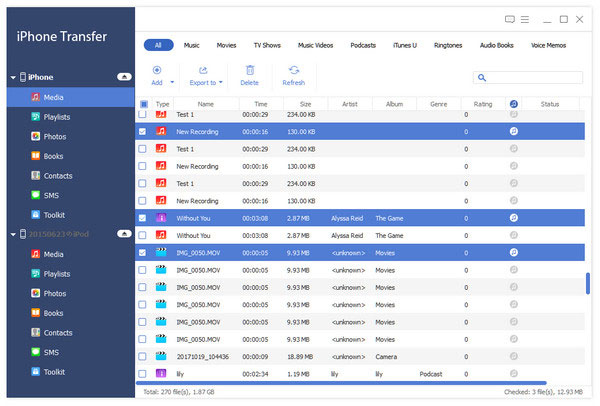
İPhone'u iPad ile senkronize et
Paylaşmak istediğiniz dosyaları kontrol edin. Daha sonra senkronizasyonu bitirmek için -> iPad'e dışa aktar'ı tıklayın.
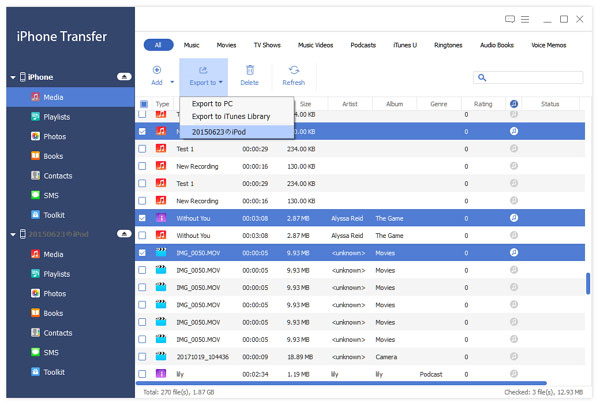

- Kişiler gibi verileri, iPhone'dan iPad'e tek tıklamayla senkronize et
- iPhone 12/11/XS/XR/X/8/7/SE/6, iPad Pro, iPad Air, iPad Mini, iPod vb. dahil olmak üzere tüm iOS cihazlarını destekleyin.
- İOS 17 ile son derece uyumlu
- Dosyaları iOS cihazları arasında doğrudan paylaşın ve iTunes ile senkronize edin







